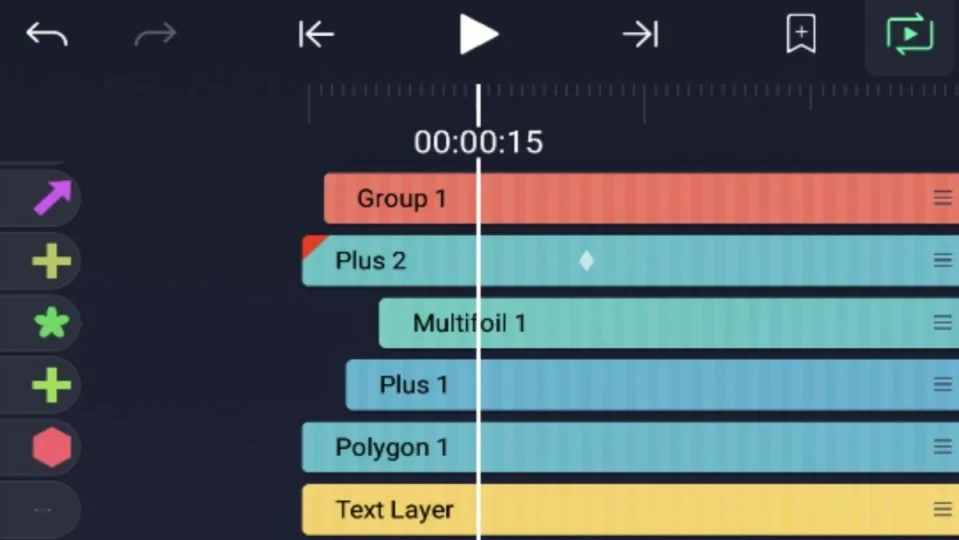Alight Motion es un recurso sólido para los diseñadores de gráficos dinámicos. Esta aplicación gratuita de Android te permite crear imágenes personalizadas o realizar ediciones profesionales en capas individuales dentro de tus proyectos de animación sobre la marcha.
En general, la interfaz de usuario es fácil de usar pero al principio puede ser un poco abrumadora. Las funciones simples como recortar un video o mover capas individuales son lo suficientemente sencillas cuando sabes dónde buscar en la interfaz de usuario.
Recortar imágenes y videos en Alight Motion
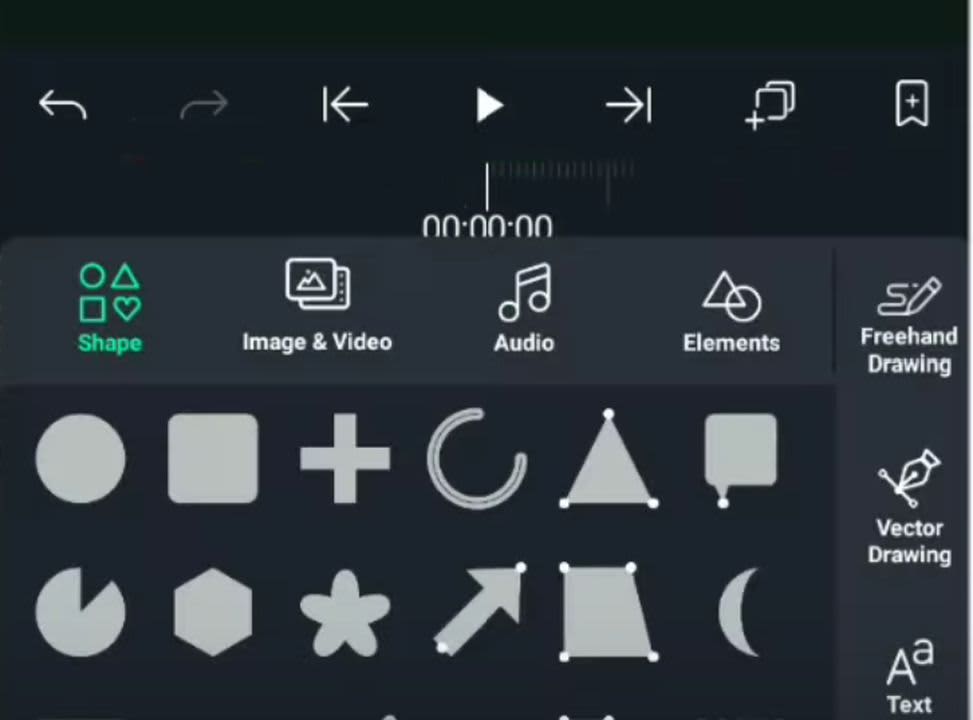
Cuando quieras usar solo una parte de la pantalla al editar imágenes o videos, puedes recortar el espacio no deseado. Con un proyecto abierto en Alight, haz clic en el botón con un símbolo más en la parte inferior derecha de la aplicación. En el menú de nuevas opciones que aparece hay una lista de formas para elegir. Toca cualquier forma para seleccionar el perímetro para el recorte. Un cuadrado o un rectángulo son los más fáciles para trabajar con ellos, aunque puedes usar otras formas como estrellas o triángulos para ediciones originales.
Con la forma deseada seleccionada, arrastra un perímetro alrededor de la zona de la imagen o video que te gustaría mantener usando tu dedo. Todo lo que esté fuera de la forma verde creada se eliminará de la pantalla cuando pulses el botón recortar. Después de realizar los ajustes finales al límite, selecciona las capas que quieres aplicar al recorte. A la izquierda de la pantalla de la aplicación aparece una lista de las capas del proyecto. Toca en cada capa para incluirla en el recorte. Cuando todo esté finalizado, toca el botón con el texto recortar que aparece encima del visor de proyectos. Ahora solo deberías ver la zona que has determinado al arrastrar el ratón.Crear un proyecto con múltiples capas en Alight Motion
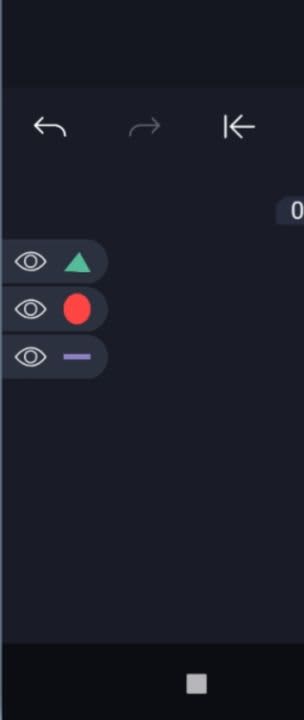
Si aún no tienes un proyecto con varias capas, puedes crear uno en solo unos minutos. Abre un proyecto en blanco en Alight Motion. Puedes hacerlo pulsando el botón más y seleccionando “crear nuevo proyecto”. A continuación, vuelve a pulsar el icono más para ver muchas opciones adicionales, incluido un montón de formas para elegir. Tocar una forma la agregará al proyecto y creará una capa única para ella. Crea dos formas más para que tengas tres capas en total para la siguiente sección.
Mover capas hacia arriba y hacia abajo
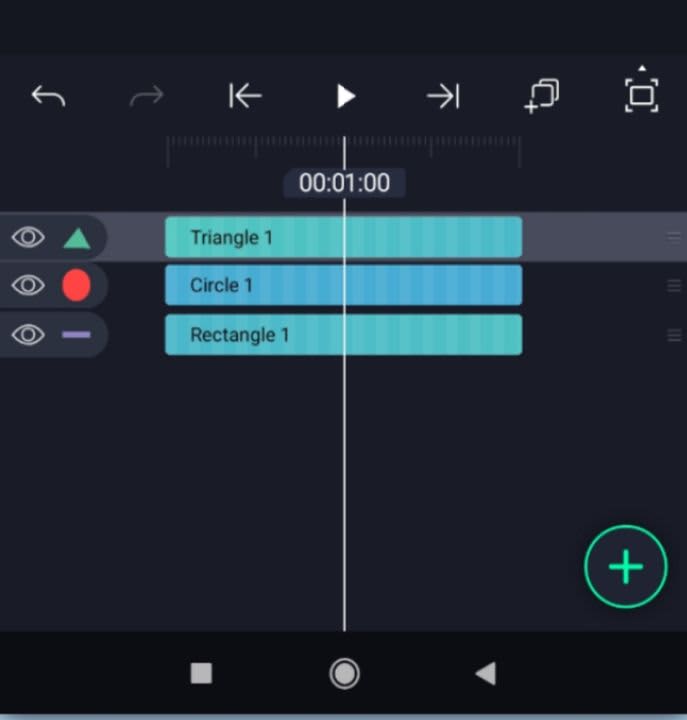
La capacidad de colocar cada capa le permite hacer cuadrar todas las partes de una imagen mientras la animas. Para mover una capa, vuelve a la línea de tiempo del proyecto cerrando el menú del botón más. La línea de tiempo es la pantalla principal que muestra cada capa y muestra dónde aparece en el videoclip. Para seleccionar una capa para moverla, coloca el dedo cerca del extremo derecho de la capa en cuestión. Toca y mantén pulsado el botón con tres puntos que aparece cuando el dedo está en el lugar correcto. Arrastra el dedo para seleccionar todas las capas que te gustaría mover. Usando el ejemplo del paso anterior, selecciona las tres capas arrastrando el dedo.
Con cada capa resaltada en azul, simplemente toca la capa que quieres mover y arrástrala hacia arriba o hacia abajo hasta que esté en la ranura deseada. La capa superior será el primer elemento visible en la superficie de primer plano y la capa inferior será el componente de fondo más profundo.
Hacer más con la edición móvil de video
Alight Motion es estupendo para diseñadores gráficos que trabajan con animaciones simples y videoclips cortos. Sin embargo, los proyectos de video más largos requerirán un tratamiento de edición completo. Afortunadamente, existen varias soluciones de edición de video efectivas para dispositivos Android. Una de las mejores aplicaciones móviles para aumentar tus clips es Video Star. Al combinar aplicaciones como Alight Motion y Video Star, puedes crear clips de calidad profesional en cualquier parte del mundo.
Este articulo es una traducción del post publicado por Douglas Fakler.